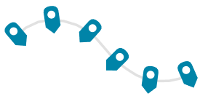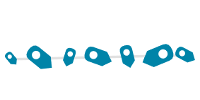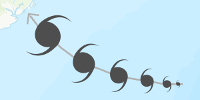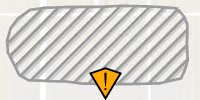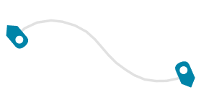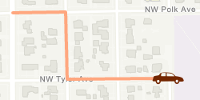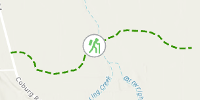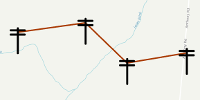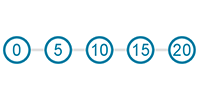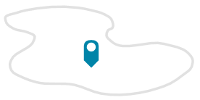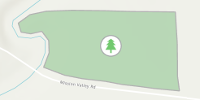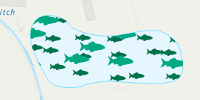Les couches de symboles ponctuels sont le plus souvent utilisées dans les symboles ponctuels, généralement placées directement sur la géométrie d'entités ponctuelles. Vous pouvez ajuster les points d'ancrage et les décalages d'un symbole ponctuel pour personnaliser leur position relative. Les couches de symboles ponctuels sont également utilisées dans les symboles linéaires et surfaciques, dessinées le long des lignes et des contours, aux extrémités ou au sein de polygones.
Ajouter des positions pour les symboles ponctuels
Lorsqu’une couche de symboles ponctuels est incluse dans un symbole linéaire ou surfacique, elle comprend un placement de ponctuels pour indiquer au symbole comment et où positionner les ponctuels par rapport à la géométrie des entités. Les couches de symboles ponctuels dans un symbole ponctuel ne disposent pas de placement de ponctuels. Elles sont toujours placées par rapport à la géométrie ponctuelle. Vous avez le choix entre différents placements de ponctuels. La plupart sont valides à la fois dans les symboles linéaires et surfaciques, mais certains le sont uniquement dans un type de géométrie.
- Sélectionnez un symbole linéaire ou surfacique, ouvrez la fenêtre Formater le symbole et cliquez sur l'onglet Propriétés.
- Ajoutez une couche de symboles ponctuels au symbole le cas échéant.
- Cliquez sur l’onglet Layers (Couches)
 . Mettez en surbrillance une couche de symboles ponctuels et développez l'en-tête Placement des ponctuels.
. Mettez en surbrillance une couche de symboles ponctuels et développez l'en-tête Placement des ponctuels. - Spécifiez une valeur de Placement comme décrit dans le tableau ci-dessous. Utilisez l'aperçu du symbole pour valider les paramètres.
| Placement des symboles ponctuels | Description | Exemple |
|---|---|---|
Along line (Le long de la ligne) | Les symboles ponctuels sont régulièrement espacés le long du contour d’un polygone ou d’une ligne en fonction de la propriété Placement template (Modèle de placement). Il peut s’agir d’un nombre unique ou d’une série de nombres. Le modèle de placement 10 place un symbole ponctuel tous les 10 points (ou une autre unité, selon ce qui est défini par l’unité d’affichage des symboles 2D). Le modèle de placement 10 2 place un symbole ponctuel à 10 points le long de la ligne, puis un autre 2 points plus loin, puis encore un autre 10 points plus loin encore, et ainsi de suite. Sélectionnez la propriété Angle to line (Orientation sur la ligne) pour orienter les symboles ponctuels sur la ligne au lieu de les faire pointer vers le haut. Cochez la propriété Keep Upright (Garder à la verticale) pour inverser les symboles ponctuels qui s’affichent à l’envers lorsqu’ils sont orientés vers la ligne. Définissez la propriété Perpendicular offset (Décalage perpendiculaire) pour éloigner les symboles ponctuels de la ligne. Indiquez si vous souhaitez dessiner les terminaisons avec un symbole ponctuel ou une interruption, ou sans contraintes en définissant la propriété Endings (Terminaisons). Définissez la propriété Endings (Terminaisons) sur With half gap (Avec demi-interruption) pour une progression en douceur d’une ligne de connexion à une autre. Lorsque la propriété Endings (Terminaisons) est définie sur Custom (Personnalisé), vous pouvez configurer Custom offset (Décalage personnalisé) pour ajuster la manière dont les symboles ponctuels se situent par rapport à la fin de la ligne. Utilisez la propriété Offset (Décalage) pour pousser tous les symboles ponctuels le long de la ligne. |
|
Le long de la ligne avec une taille aléatoire
| Les symboles ponctuels sont régulièrement espacés le long du contour d’une ligne ou d’un polygone en fonction de la propriété Placement template (Modèle de placement), mais la taille et l’orientation du placement sont aléatoires, comme indiqué par la propriété Randomization (Aléatoire). Les décalages et terminaisons sont définis comme avec le placement Le long de la ligne. |
|
Le long de la ligne avec taille variable
| Les symboles ponctuels sont régulièrement espacés le long du contour d’une ligne ou d’un polygone en fonction de la propriété Placement template (Modèle de placement), mais la taille varie progressivement, comme indiqué par les propriétés Minimum zoom (Zoom min.), Maximum zoom (Zoom max.), Size count (Nombre de tailles) et Method (Méthode). Vous pouvez rendre aléatoire le décalage par rapport à la ligne à l’aide de la propriété Maximum random offset (Décalage aléatoire maximal). Les terminaisons et l’orientation sont définies comme pour le placement Along line (Le long de la ligne). Cochez la position Place per part (Positionner selon le composant) pour positionner des symboles ponctuels dans chacune des parties d’une entité multi-parties. |
|
Around polygon (Autour du polygone) | Un seul symbole ponctuel est placé autour du polygone à l’emplacement spécifié par la propriété Position (Position). Utilisez la propriété Offset from edge (Décaler par rapport au bord) pour déplacer le symbole ponctuel dans ou en dehors du polygone. Cochez la position Place per part (Positionner selon le composant) pour positionner des symboles ponctuels dans chacune des parties d’une entité multi-parties. Ce placement est disponible dans les symboles surfaciques uniquement. |
|
Aux extrémités
| Les symboles ponctuels sont placés aux extrémités de la ligne comme indiqué par la propriété Extremities (Extrémités). Choisissez Les deux, En début, A la fin ou Aucun. L'orientation et les décalages sont définis comme avec le placement Le long de la ligne. Ce placement est disponible dans les symboles linéaires uniquement. Cochez la position Place per part (Positionner selon le composant) pour positionner des symboles ponctuels dans chacune des parties d’une entité multi-parties. Ce placement est disponible dans les symboles linéaires uniquement. |
|
Sur la ligne
| Un seul ponctuel est placé au début, au milieu ou à la fin de la ligne, ou un ponctuel est placé au milieu de chaque segment linéaire, comme indiqué par la propriété Par rapport à. L’orientation est définie de la même manière qu’avec le placement Along line (Le long de la ligne) et vous pouvez spécifier une valeur Perpendicular offset (Décalage perpendiculaire) et une valeur Offset (Décalage) le long de la ligne. Cochez la position Place per part (Positionner selon le composant) pour positionner des symboles ponctuels dans chacune des parties d’une entité multi-parties. |
|
Sur les sommets
| Un seul ponctuel est placé sur les sommets de la ligne ou du contour, conformément à la propriété Sur les sommets normaux. L’orientation est définie comme pour le placement Along line (Le long de la ligne). Définissez la propriété Perpendicular offset (Décalage perpendiculaire) pour éloigner les symboles ponctuels de la géométrie. Cochez la propriété On extremities (Aux extrémités) pour placer des symboles ponctuels sur les points de départ et de fin de la géométrie. Cochez la propriété On control points (Sur les points de contrôle) pour placer un symbole ponctuel sur les sommets de chaque point de contrôle. Vous pouvez ajouter des points de contrôle avec un effet de symbole. Cochez la position Place per part (Positionner selon le composant) pour positionner des symboles ponctuels dans chacune des parties d’une entité multi-parties. |
|
Aux positions de ratio
| Les ponctuels sont placés proportionnellement le long de la ligne ou du contour en spécifiant les ratios de la longueur totale de la ligne dans la propriété Positions. Vous pouvez personnaliser les positions en spécifiant des valeurs pour les propriétés Begin position (position de début), End position (position de fin) et Perpendicular offset (Décalage perpendiculaire). Cochez la propriété Flip first (Inverser le premier) pour orienter le symbole ponctuel de la première extrémité selon la direction opposée à celle de tous les autres symboles ponctuels. Cochez la position Place per part (Positionner selon le composant) pour positionner des symboles ponctuels dans chacune des parties d’une entité multi-parties. |
|
Aux unités de mesure
| Définissez la propriété Interval (Intervalle) pour placer un seul symbole ponctuel le long d’une ligne à une valeur définie en fonction des valeurs m sur l’entité. Le symbole ponctuel associé peut inclure un élément de texte rattaché à l’attribut de valeur m. L’orientation est définie comme pour le placement Along line (Le long de la ligne). Définissez la propriété Perpendicular offset (Décalage perpendiculaire) pour éloigner les symboles ponctuels de la géométrie. Cochez la propriété On extremities (Aux extrémités) pour placer des symboles ponctuels sur les points de départ et de fin de la géométrie lorsque la valeur M à ces positions est divisible par la valeur définie dans la propriété Interval (Intervalle). Définissez la propriété Skip marker rate (Ignorer le taux de symboles ponctuels) pour éliminer les symboles ponctuels à certains intervalles. Ceci est utile si plusieurs niveaux d’intervalles s’affichent en même temps. Cochez la position Place per part (Positionner selon le composant) pour positionner des symboles ponctuels dans chacune des parties d’une entité multi-parties. Voir Dessiner des graduations mesurées le long des lignes pour en savoir plus. |
|
Au centre
| Utilisez la propriété Method (Méthode) pour positionner un symbole ponctuel unique placé au sein du polygone soit sur le polygone, au centre de masse du polygone ou au centre de l’emprise du polygone. Vous pouvez spécifier des décalages en X et Y et délimiter le ponctuel sur la limite surfacique s’il dépasse la taille ou superpose le contour du polygone. Cochez la position Place per part (Positionner selon le composant) pour positionner des symboles ponctuels dans chacune des parties d’une entité multi-parties. Ce placement est disponible dans les symboles surfaciques uniquement. |
|
Remplir le polygone
| Utilisez la propriété Position pour placer des symboles ponctuels au sein d’un polygone, selon un quadrillage régulier ou de manière aléatoire. Ajustez l'espacement des ponctuels avec les propriétés Intervalle X et Intervalle Y. Lorsque la propriété Position est définie sur Fixed (Constant), spécifiez une valeur pour Grid angle (Angle de la grille). Si elle est définie sur Random (Aléatoire), spécifiez une valeur pour Randomness (Caractère aléatoire). Si deux couches de symboles ponctuels sont affichées ensemble, spécifiez différentes Seed Values (Valeurs initiales) pour garantir différents placements aléatoires. Des valeurs initiales identiques placent les ponctuels placés de manière aléatoire à partir de deux couches de symboles ponctuels dans des lieux identiques. Vous pouvez spécifier des décalages en x et y et délimiter les ponctuels sur la limite surfacique s'ils superposent le contour du polygone. Ce placement est disponible dans les symboles surfaciques uniquement. |
|
Définir des points d’ancrage
Le point d'ancrage est l'emplacement dans la couche du symbole ponctuel qui affiche l'endroit où le symbole est tracé par rapport à la géométrie des entités. Lorsque vous faites pivoter ou redimensionnez une couche de symboles ponctuels, la transformation provient du point d'ancrage. Vous pouvez définir les positions des points d'ancrage en cliquant sur Points d'ancrage prédéfinis et en choisissant un emplacement dans la galerie. Il s'agit d'un raccourci pour configurer les points d'ancrage X, Y et Z. (En 2D, vous utilisez uniquement les points d’ancrage X et Y.) Vous pouvez affiner davantage ces paramètres après avoir choisi une valeur prédéfinie comme point de départ. Vous pouvez configurer les points d’ancrage en tant que pourcentage relatif de l’étendue de la couche de symboles ponctuels ou sous forme de distance absolue.
- Dans la fenêtre Formater le symbole, sur l'onglet Propriétés, cliquez sur l'onglet Couches
 .
. - Mettez en surbrillance une couche de symboles ponctuels et développez l’en-tête Position.
- Développez le menu Points d’ancrage prédéfinis et choisissez un ensemble prédéfini de valeurs de points d'ancrage.
- Vous pouvez également affiner davantage les valeurs des points d’ancrage X, Y et Z (en 3D uniquement). Utilisez l'aperçu du symbole pour valider les paramètres.
Remarque :
Lorsqu'une couche de symboles ponctuels subit un effet billboard dans un contexte 3D, seuls les points d'ancrage en deux dimensions (X et Y) sont disponibles. Lorsqu’une couche de symboles ponctuels de type forme ou image a une valeur de Depth (Profondeur) égale à 0 et que les points d’ancrage sont spécifiés par un pourcentage de type Relative (Relatif), le point d’ancrage Z est désactivé car il n’existe pas d’épaisseur Z dans laquelle ajuster le placement du point d’ancrage.
Appliquer des décalages
Les décalages sont des conversions linéaires appliquées à la couche de symboles ponctuels une fois que toutes les autres transformations ont eu lieu.
- Dans la fenêtre Formater le symbole, sur l'onglet Propriétés, cliquez sur l'onglet Couches
 .
. - Mettez en surbrillance une couche de symboles ponctuels et développez l'en-tête Distance de décalage.
- Spécifiez les valeurs de Décalage X, Décalage Y ou Décalage Z (en 3D uniquement). Utilisez l'aperçu du symbole pour valider les paramètres.
Héritage :
Lorsque vous importez une carte ou scène depuis ArcMap, ArcScene ou ArcGlobe, ou que vous importez un style, les valeurs de décalage des symboles existantes sont converties en points d’ancrage. Il se peut que les valeurs ne soient pas parfaitement égales pour tenir compte des différences de rotation.
Rubriques connexes
Vous avez un commentaire à formuler concernant cette rubrique ?